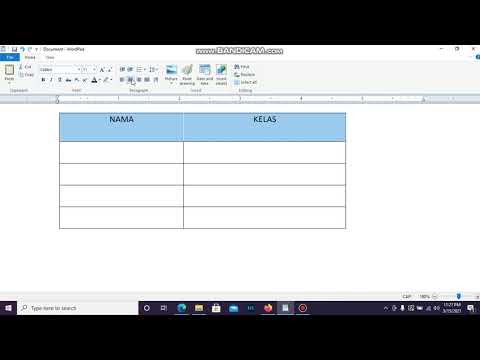
Isi

"WordPad" adalah program pengolah kata yang diinstal di semua versi sistem operasi Windows. Dibandingkan dengan pengolah kata lainnya, WordPad adalah perangkat lunak yang sangat sederhana, tidak memiliki banyak pilihan format dan desain yang tersedia di produk Microsoft lainnya, seperti "Works Word Processor" atau "Microsoft Word", misalnya. Salah satu karakteristiknya adalah tidak dapat menghasilkan tabel dalam suatu dokumen tanpa bantuan program lain. Namun, dimungkinkan untuk mengimpor tabel dari perangkat lunak lain, seperti Excel, dan mengeditnya di dokumen Wordpad Anda sendiri.
Langkah 1
Akses program WordPad. Ini dapat ditemukan di menu Aksesoris komputer Anda.
Langkah 2
Arahkan ke bagian dokumen WordPad tempat Anda ingin meletakkan tabel dan klik dengan mouse untuk memilih posisinya.
LANGKAH 3
Cari menu "Sisipkan" di bagian atas layar WordPad dan klik pada perintah "Sisipkan Objek" untuk membuka kotak dialog.
LANGKAH 4
Pilih opsi "Buat Baru" di sisi kiri menu dan kemudian arahkan ke program yang mampu membuat spreadsheet di kotak "Jenis Objek". Sistem operasi Windows yang tidak memiliki Microsoft Excel sering kali menginstal Microsoft Works oleh produsen PC itu sendiri atau oleh vendor sebagai fitur tambahan. Baik Microsoft Works Spreadsheet dan Excel dapat membuat tabel menggunakan proses yang sama.
LANGKAH 5
Klik pada tombol "OK" untuk memulai proses penyisipan objek dan membuka jendela baru untuk membuat tabel.
LANGKAH 6
Masukkan data Anda di spreadsheet baru. Jika Anda ingin menambahkan label ke baris atau kolom dari tabel, masukkan di baris satu atau kolom A dari spreadsheet.
LANGKAH 7
Sorot batas tabel dengan memilih sel yang terletak di sudut kiri atas, menekan tombol "Shift", dan kemudian memilih sel di sudut kanan bawah.
LANGKAH 8
Klik tombol "X" di jendela spreadsheet atau klik menu "File", lalu perintah "Exit". Dengan cara ini, tabel akan dimasukkan ke dalam dokumen Wordpad.
LANGKAH 9
Seret tepi tabel hingga semua data terlihat.
LANGKAH 10
Klik dua kali di mana saja dalam tabel untuk mengedit kesalahan atau membuat perubahan apa pun. Klik dua kali untuk membuka kembali opsi edit spreadsheet.


